wps中想要设计一款以线条为主的文字,该怎么在wps中实现呢?今天小编就带大家来共同学习wps怎么设计创意线条字体,希望可以帮助到有需要的小伙伴哦,下面就是详细完整的操作步骤。
1、新建WPS文档,点击【插入】【形状】【半闭框】。
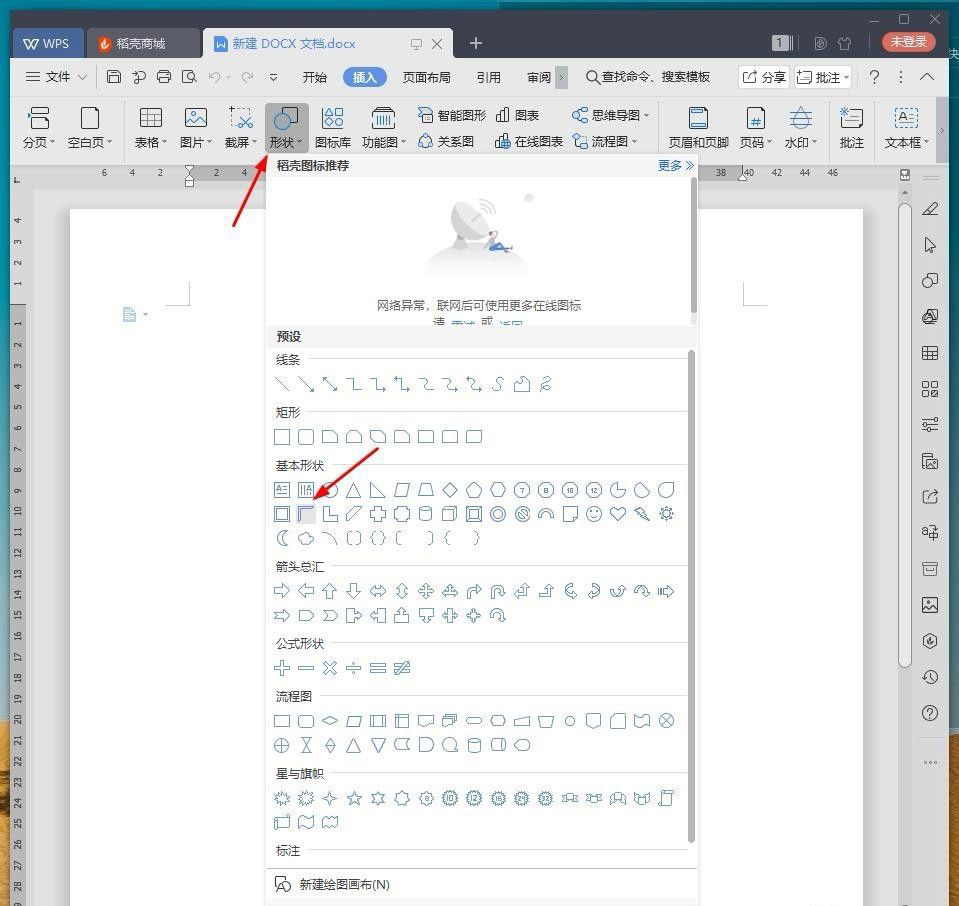
2、绘制图形,将【填充】设置成红色,【轮廓】为灰色3磅。
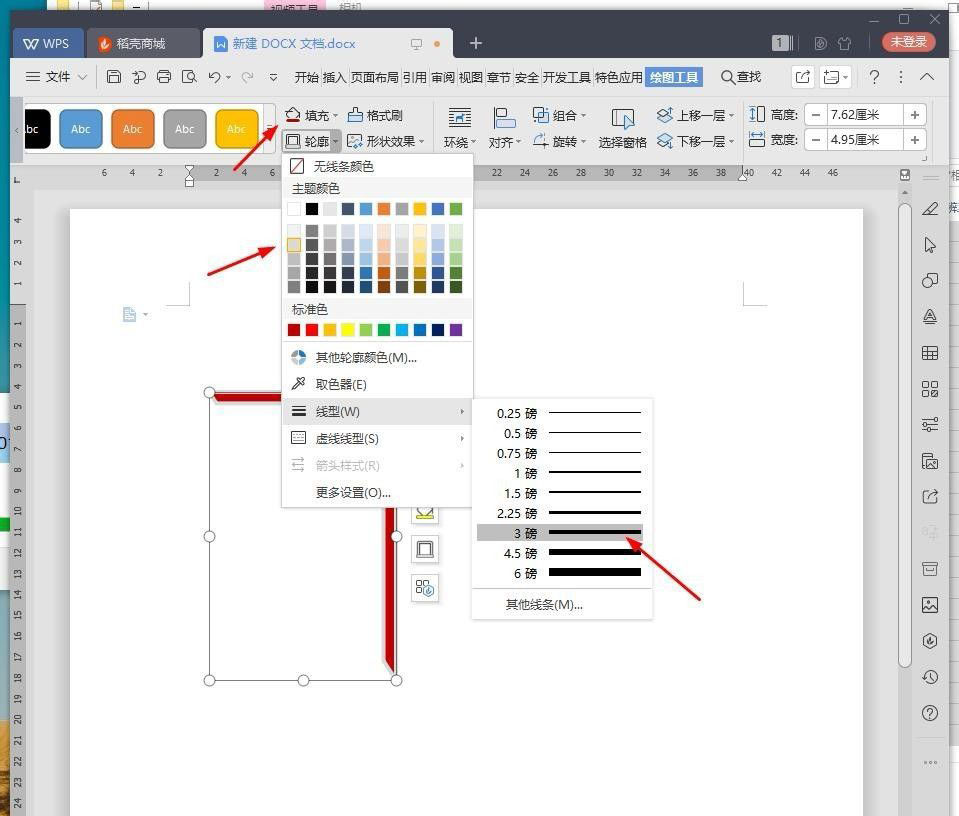
3、按住Ctrl复制多两个,并拉伸放大,形成双层的文字。
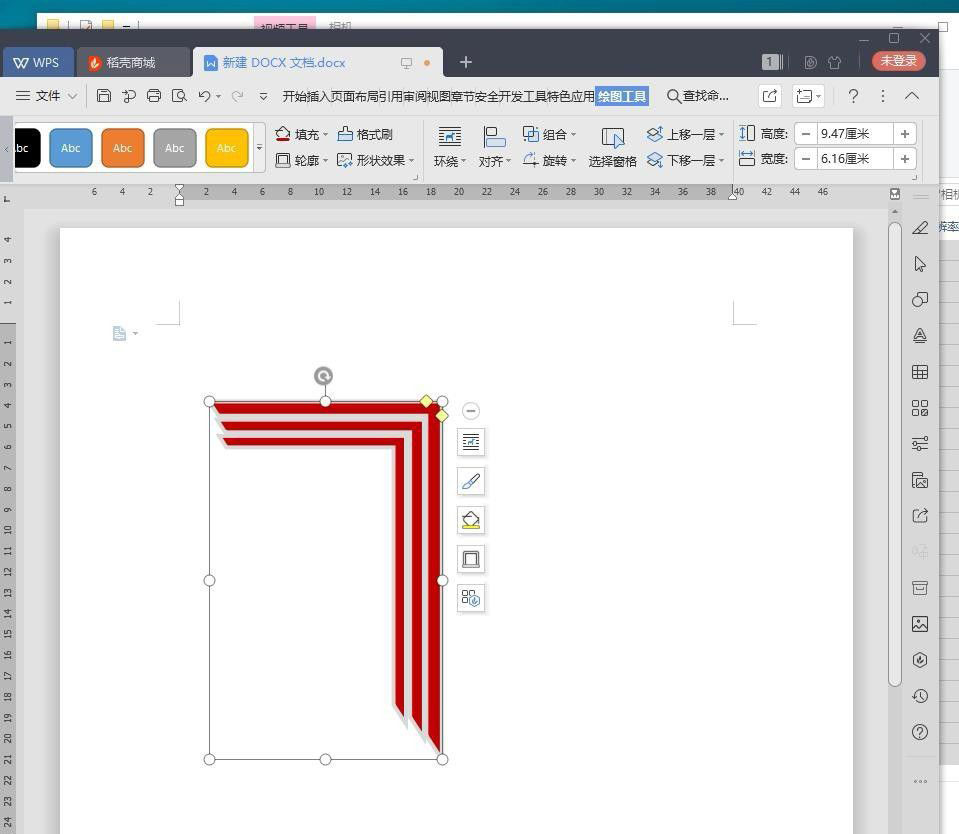
4、点击【插入】【形状】【椭圆】。
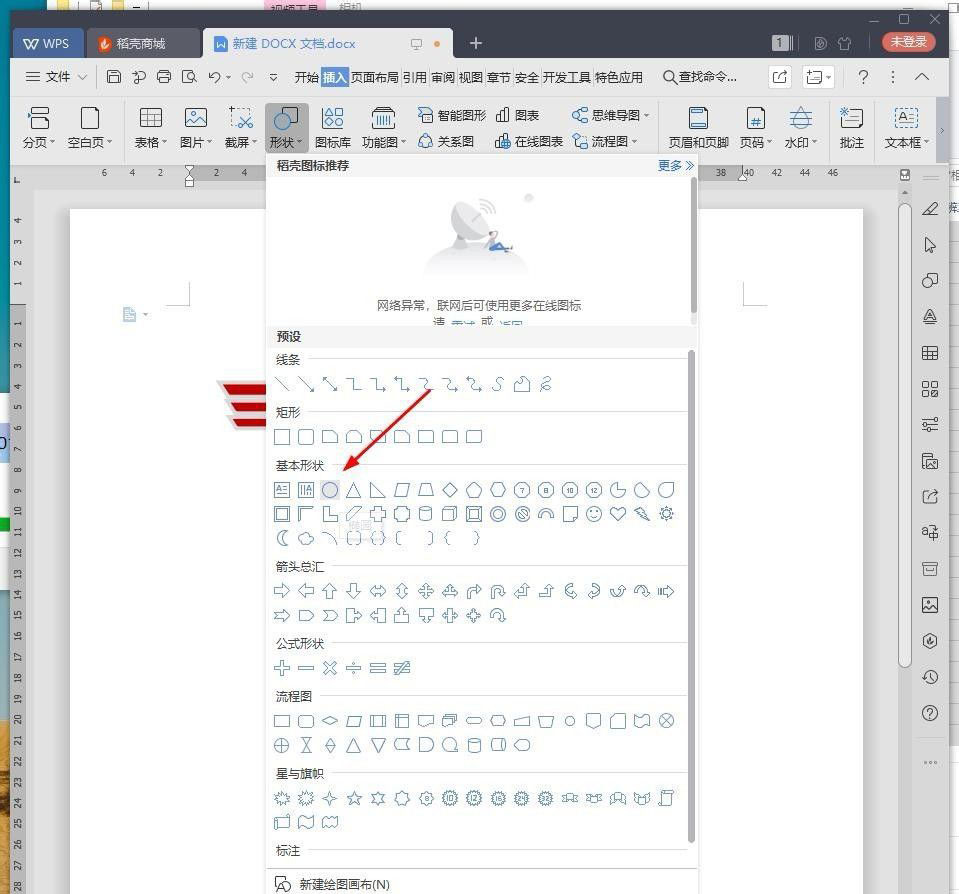
5、将【填充】设置成白色,【轮廓】为红色6磅。
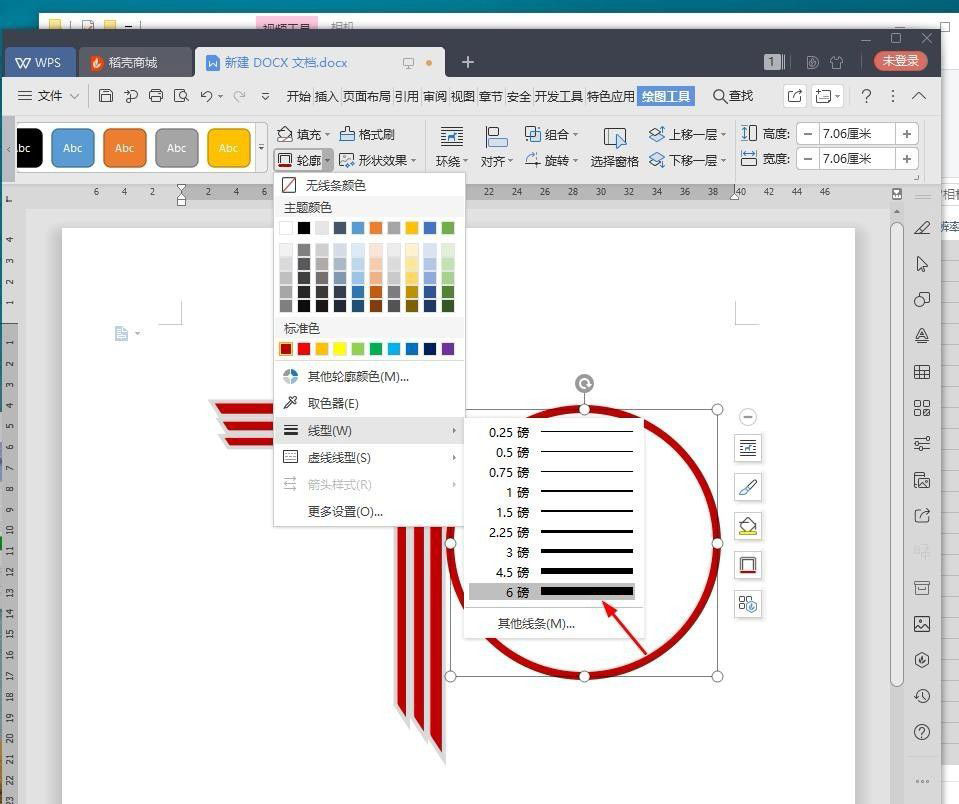
6、按住Ctrl复制多两个,并拉伸缩小放到中间,形成双层的文字。
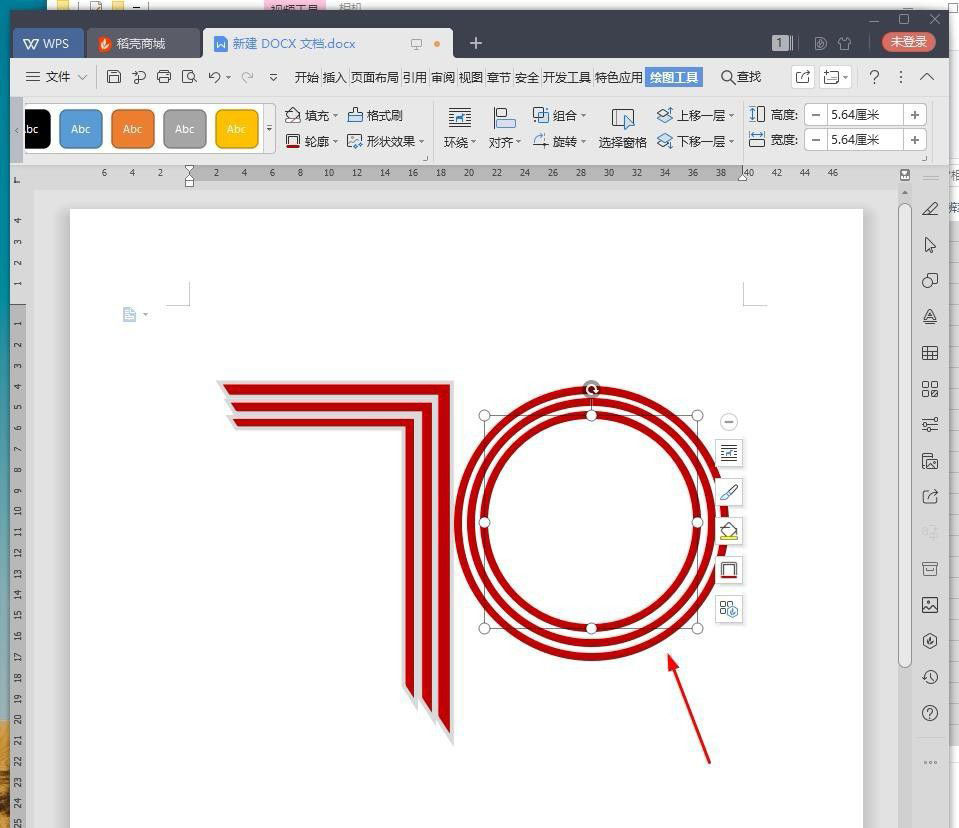
7、点击【插入】【形状】【十字星】。
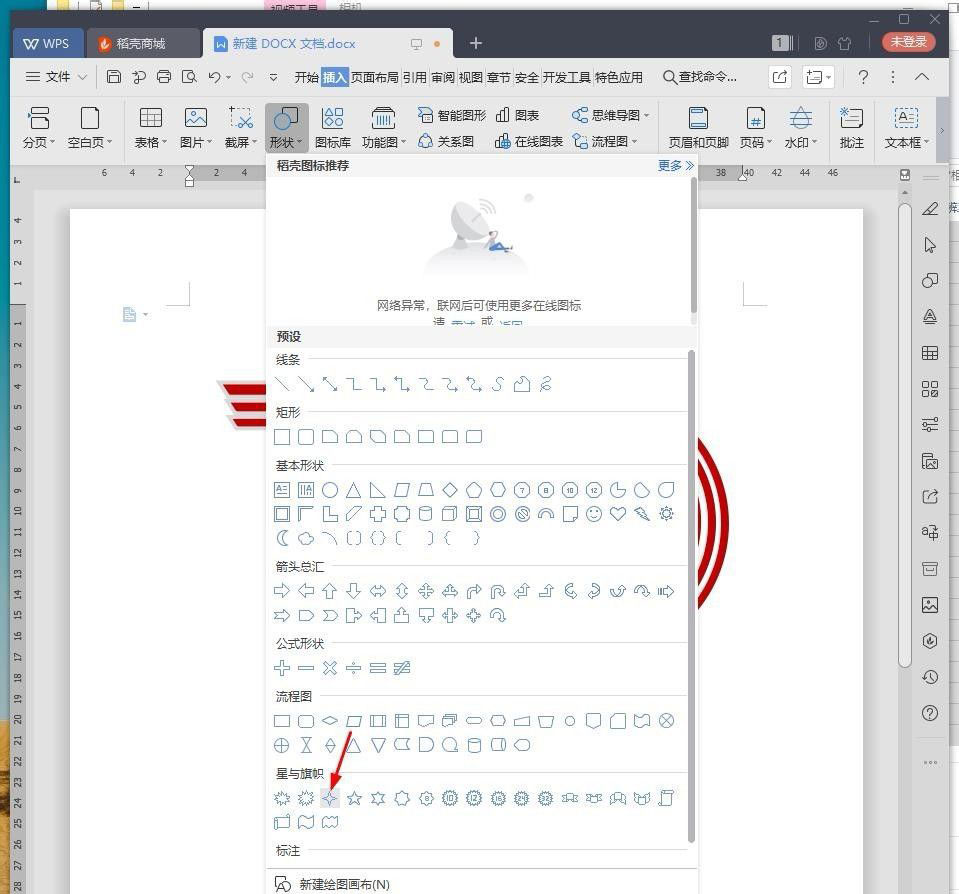
8、将【填充】设置成白色,【轮廓】为红色3磅。
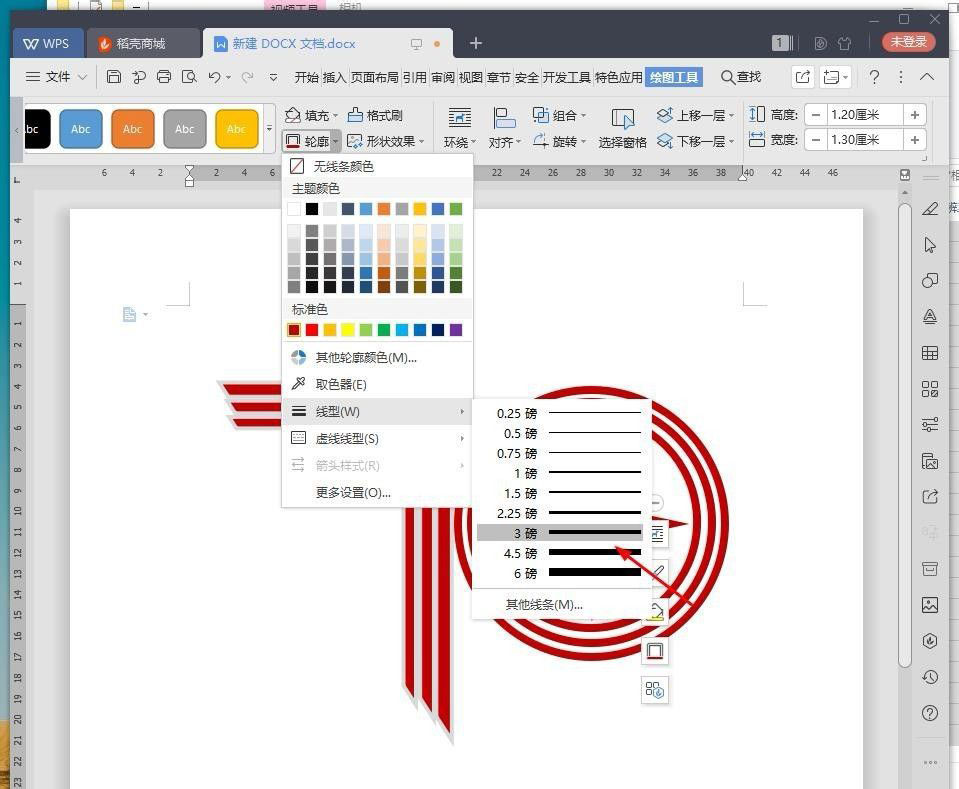
9、最后截图保存为图片,效果欣赏。
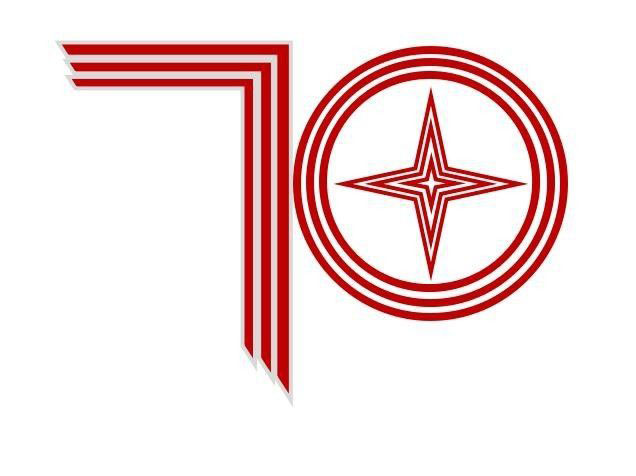
以上就是wps线条艺术字的制作方法,希望大家喜欢哦。



 超凡先锋
超凡先锋 途游五子棋
途游五子棋 超级玛丽
超级玛丽 口袋妖怪绿宝石
口袋妖怪绿宝石 地牢求生
地牢求生 原神
原神 凹凸世界
凹凸世界 热血江湖
热血江湖 王牌战争
王牌战争 荒岛求生
荒岛求生 植物大战僵尸无尽版
植物大战僵尸无尽版 第五人格
第五人格 香肠派对
香肠派对 问道2手游
问道2手游




























